
1. Link tải xuống trực tiếp
LINK TẢI GG DRIVE: LINK TẢI 1 ![]()
LINK TẢI GG DRIVE: LINK TẢI 2![]()
LINK TẢI GG DRIVE: LINK DỰ PHÒNG ![]()
Hồ sơ người dùng là một tập hợp các cài đặt người dùng xác định giao diện và hoạt động của máy tính đối với tài khoản người dùng. Nó được lưu trữ trong các thư mục C: Người dùng
Khi người dùng đăng nhập vào tài khoản của họ và được thông báo Bạn đã đăng nhập bằng một hồ sơ tạm thờiĐiều này có nghĩa là chúng được lưu trữ trong hồ sơ tạm thời (ví dụ: C: Users TEMP) thay vì hồ sơ từ thư mục C: Users
Bài viết này hướng dẫn bạn cách giải quyết lỗi “Bạn đã đăng nhập bằng hồ sơ tạm thời” cho tài khoản người dùng trên Windows 10.
Ghi chú: Đọc thông tin nhật ký sự kiện cho các lỗi Dịch vụ Hồ sơ Người dùng:
- Mở Trình xem sự kiện (eventvwr.msc) và nhấp đúp Nhật ký Windows.
- Kích chuột phải ứng dụng Nhấp vào ngăn bên trái Tìm thấy, Nghệ thuật 1511 cho ID sự kiện và nhấp vào Tìm tiếp theo.
- Đóng hộp thoại Tìm thấy và xem thông tin. Lặp lại quy trình để xem ID sự kiện 1511 khác được liệt kê, nếu cần.
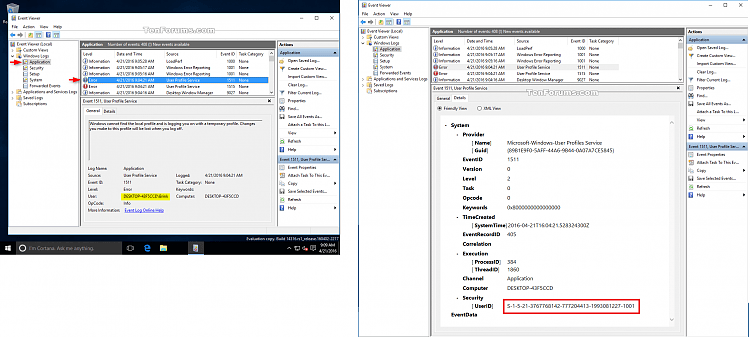
Cảnh báo: Vì lý do bảo mật, bạn nên sao lưu nội dung của thư mục C: Users profile (tên người dùng) trước khi làm theo hướng dẫn.
Ví dụ về thông báo lỗi “Bạn đã đăng nhập bằng một hồ sơ tạm thời”:
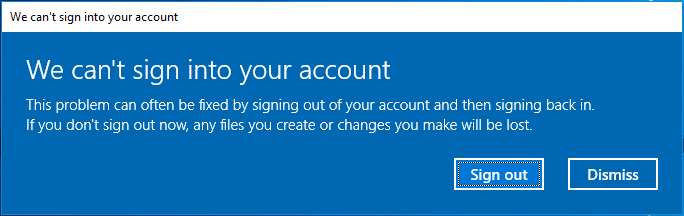
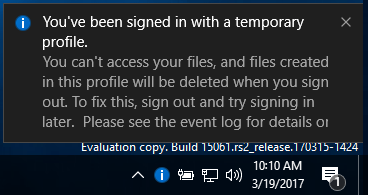
Cách khắc phục lỗi “Bạn đã đăng nhập bằng hồ sơ tạm thời” trên Windows 10
Bước 1. Mở dấu nhắc lệnh khi bạn đăng nhập vào tài khoản bằng hồ sơ tạm thời.
bước 2. Nhập lệnh sau vào dấu nhắc lệnh và nhấn Đi vào.
whoami /userBước 3. Nhập số Nhận dạng Bảo mật (SID) cho tài khoản hiện tại. Trong bước sau, bạn sẽ cần một số SID (ví dụ: S-1-5-21 -….- 1001) cho tài khoản của mình.
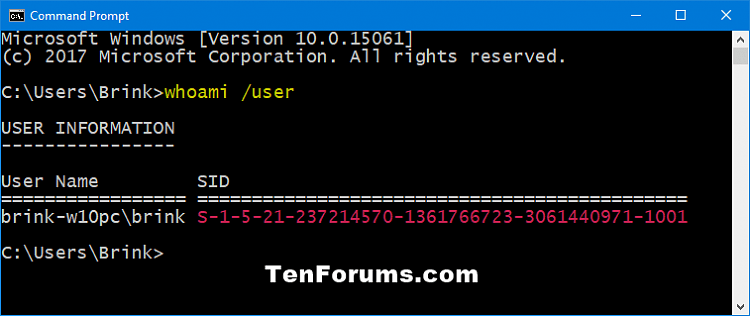
Bước 4. Nếu tài khoản này là người dùng thông thường, bạn sẽ cần đăng xuất và đăng nhập bằng tài khoản quản trị viên để tiếp tục các bước sau.
Ghi chú: Nếu tài khoản này là quản trị viên, bạn có thể tiến hành các bước tiếp theo.
Nếu bạn không có tài khoản quản trị viên, hãy khởi động Windows 10 ở Chế độ An toàn, kích hoạt tài khoản hệ thống quản trị viên tích hợp sẵn, đăng xuất, sau đó đăng nhập lại vào tài khoản quản trị viên.
Bước 5. nhấn Win+R mở rung chuyen, Nghệ thuật regedit và nhấp vào đồng ý Mở trình chỉnh sửa sổ đăng ký.
Bước 6. Trong thông báo UAC, nhấp vào Đúng.
Bước 7. Điều hướng đến phím Danh sách hồ sơ Theo địa chỉ ở dưới cùng bên trái của trình chỉnh sửa sổ đăng ký.
HKEY_LOCAL_MACHINESOFTWAREMicrosoftWindows NTCurrentVersionProfileList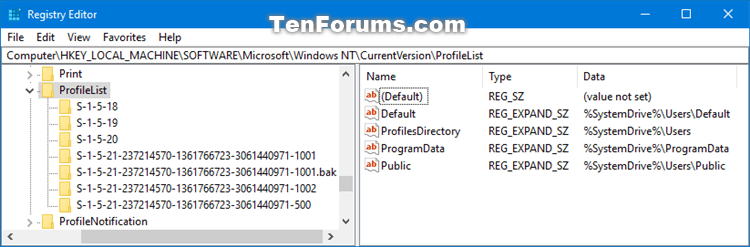
Bước 8. Trong khu vực bên trái của khóa danh sách hồ sơ mở rộng, bạn có thể thấy SID khóa của bước 3 Được liệt kê ở trên với .bak (ví dụ: S-1-5-21 -….- 1001.bak) và / hoặc không có .bak (ví dụ: S-1-5-21- …- 1001) am Kết thúc.
Bước 9. Chạy Bước 10 (SID không có .bak), Bước 11 (SID với .bak) hoặc Bước 12 (SID không có và có .bak) phụ thuộc vào SID trong Bước 8 trên.
Bước 10. Nếu khóa SID được tìm thấy, không có .bak ở cuối
Nhấp đúp vào giá trị ở vùng bên phải của phím SID (ví dụ: S-1-5-21 -….- 1001) ProfileImagePath chỉnh sửa.
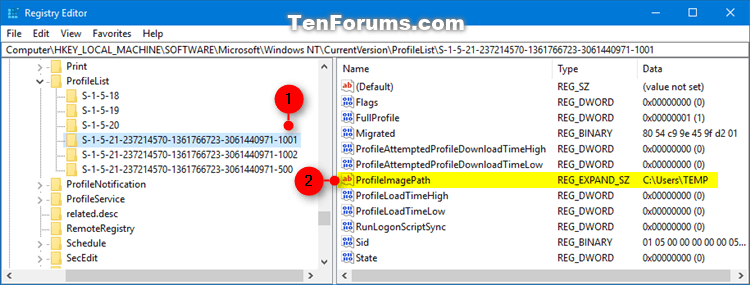
Nhập đường dẫn chính xác (ví dụ: C: Users Brink) của thư mục hồ sơ người dùng và nhấp vào đồng ý.
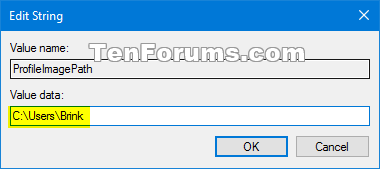
Ghi chú: Bạn có thể thấy tên của thư mục hồ sơ người dùng trong thư mục C: Users. Thông thường, thư mục hồ sơ người dùng có cùng tên với tên tài khoản.
Nếu thư mục hồ sơ người dùng không còn khả dụng cho tài khoản (ví dụ: đã xóa), bạn có thể xóa khóa SID để tạo và chuyển sang thư mục hồ sơ mới Bước 13. Thư mục hồ sơ mới bắt đầu với tài khoản mới.
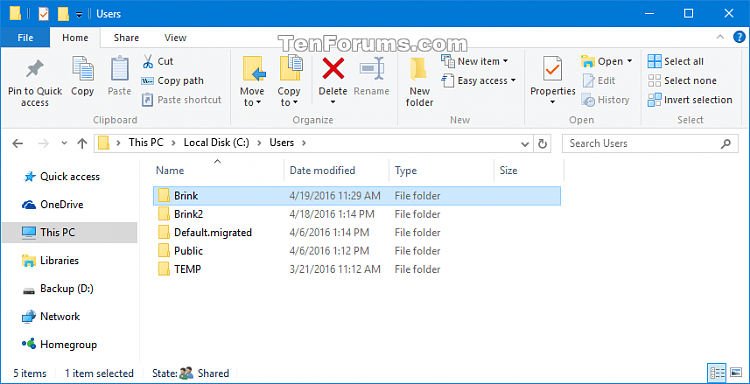
Trong vùng bên phải của phím SID (ví dụ: S-1-5-21 -….- 1001), nhập giá trị dữ liệu của trạng thái DWORD là 0 (không) và đi tới Bước 13.
Ghi chú: Nếu State DWORD không được đặt thành 0, hãy nhấp đúp vào State DWORD để chỉnh sửa, thay đổi giá trị thành 0 và nhấp vào. đồng ý.
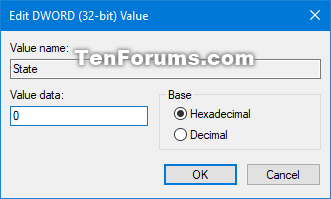
Bước 11. Nếu khóa SID được tìm thấy, nó kết thúc bằng .bak
Nhấp chuột phải vào nút SID (ví dụ: S-1-5-21 -….- 1001.bak) và nhấp Đổi tên và xóa .bak (Ví dụ: S-1-5-21 -….- 1001) ở cuối tên khóa.
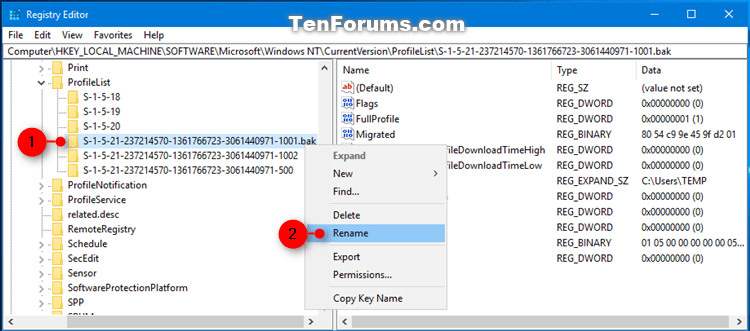
Trong vùng bên phải của khóa SID (ví dụ: S-1-5-21 -….- 1001), bây giờ không có .bak ở cuối, hãy nhấp đúp vào tên giá trị ProfileImagePath để chỉnh sửa nó. Nhập đường dẫn chính xác của thư mục hồ sơ người dùng và nhấp vào đồng ý.
Nhập phím SID vào vùng bên phải (ví dụ: S-1-5-21 -….- 1001) Gia trị đo của State DWORD là 0, đi tới Bước 13.
Ghi chú: Nếu State DWORD không được đặt thành 0, hãy nhấp đúp vào State DWORD để chỉnh sửa, thay đổi giá trị thành 0 và nhấp vào. đồng ý.
Bước 12. Nếu khóa SID kết thúc bằng .bak và không
Nhấp chuột phải vào khóa SID không có .bak và nhấp Thông thoáng.
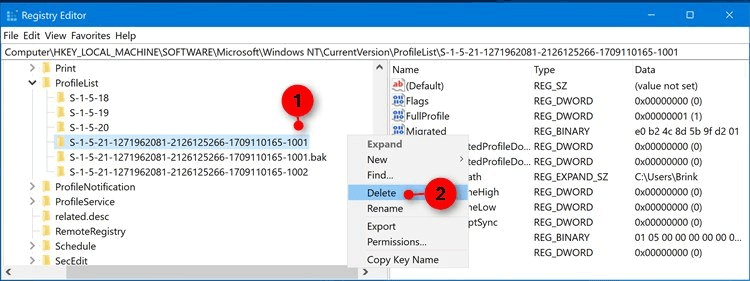
nhấp chuột Đúng Đi tới để xác nhận Bước 13.
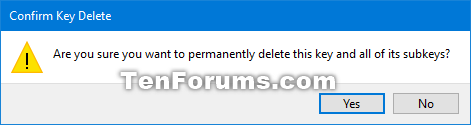
Nhấp chuột phải vào nút SID với .bak và nhấp vào Đổi tên và xóa phần .bak ở cuối khóa. Trong ngăn bên phải của khóa SID hiện không kết thúc bằng .bak, hãy bấm vào tên giá trị ProfileImagePath để chỉnh sửa nó. Nhập đường dẫn chính xác cho thư mục hồ sơ người dùng và nhấp vào đồng ý.
Trong vùng bên phải của phím SID (ví dụ: S-1-5-21 -….- 1001), nhập dữ liệu giá trị của trạng thái DWORD là 0 và đi tới Bước 13. Nếu State DWORD không được đặt thành 0, hãy nhấp đúp vào State DWORD để chỉnh sửa, thay đổi giá trị thành 0 và nhấp vào. đồng ý.
Bước 13. Đóng trình chỉnh sửa sổ đăng ký.
Bước 14. Khởi động lại máy tính của bạn, đăng nhập vào tài khoản của bạn và nhận lỗi cấu hình tạm thời để xem lỗi có còn hay không.
Ghi chú: Nếu bạn vẫn nhận được thông báo lỗi khi cố gắng đăng nhập vào tài khoản này, hãy chạy lại hướng dẫn này và xác minh rằng đường dẫn giá trị ProfileImagePath là chính xác cho thư mục hồ sơ người dùng của tài khoản.
Chúc các bạn gặp nhiều may mắn!
